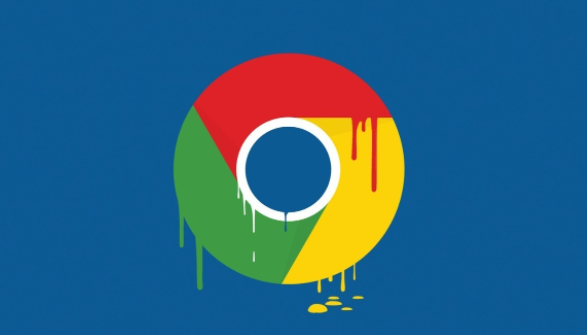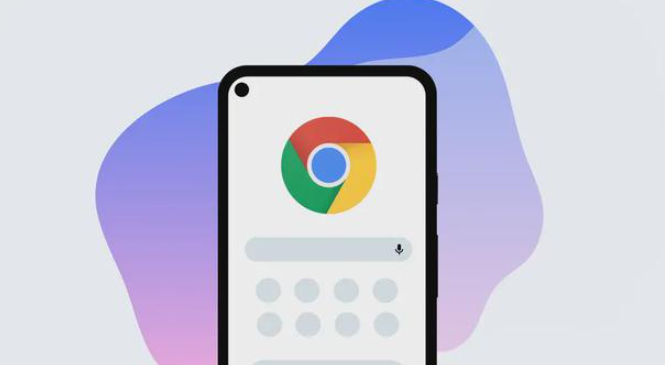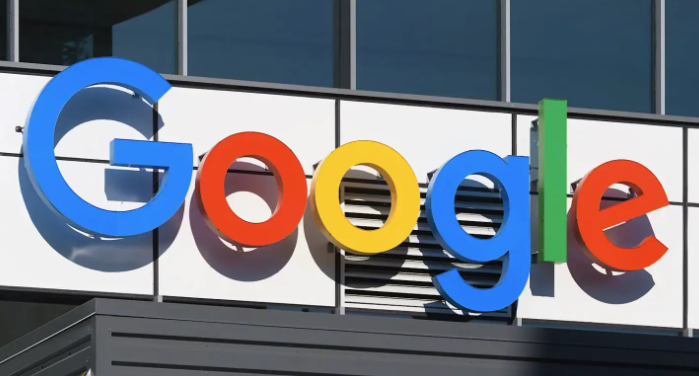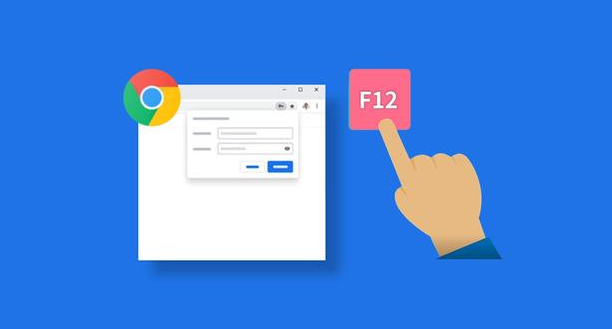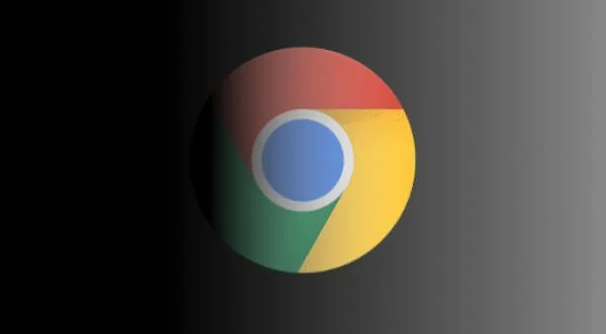内容介绍
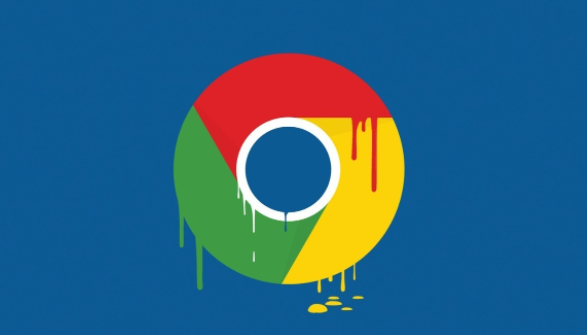
如何在 Chrome 扩展中监听页面加载完成事件
在开发 Chrome 扩展时,有时需要监听页面加载完成事件以执行特定操作。本文将详细介绍如何在 Chrome 扩展中实现这一功能,让您的扩展能够精准地捕捉页面加载完成的时机,从而进行相应的处理。
一、准备工作
首先,确保您已经创建了一个基本的 Chrome 扩展项目结构,包括 `manifest.json` 文件和相关的背景脚本(background script)或内容脚本(content script)。如果没有,可以先按照以下步骤创建一个简单的基础结构:
1. 创建一个新文件夹作为您的扩展项目目录。
2. 在该目录下创建名为 `manifest.json` 的文件,这是 Chrome 扩展的配置文件,用于定义扩展的基本信息、权限等。
3. 根据需要在项目中添加背景脚本或内容脚本文件,例如 `background.js` 或 `content.js`。
二、在内容脚本中监听页面加载完成事件
如果您希望在网页的内容层面监听页面加载完成事件,可以在内容脚本中进行如下操作:
1. 注入内容脚本:在 `manifest.json` 文件中,通过 `"content_scripts"` 字段指定要注入内容脚本的页面匹配规则和脚本路径。例如:
json
"content_scripts": [
{
"matches": ["
"],
"js": ["content.js"]
}
]
上述配置表示将 `content.js` 脚本注入到所有网页中。您可以根据实际需求修改 `"matches"` 的值,以指定特定的 URL 模式。
2. 编写内容脚本代码:在 `content.js` 文件中,使用以下代码来监听页面加载完成事件:
javascript
window.addEventListener('load', function() {
console.log('页面加载完成');
// 在这里添加您要在页面加载完成后执行的代码
});
当页面加载完成时,控制台会输出“页面加载完成”,并且您可以在注释部分添加任何您希望在此时执行的操作,例如修改页面元素、获取页面数据等。
三、在背景脚本中监听页面加载完成事件
如果需要在扩展的背景层面监听页面加载完成事件,可以通过 Chrome 提供的浏览器 API 来实现:
1. 声明主机权限:在 `manifest.json` 文件中的 `"permissions"` 字段中添加 `"tabs"` 权限,以便能够访问标签页相关信息:
json
"permissions": [
"tabs"
]
2. 编写背景脚本代码:在 `background.js` 文件中,使用 `chrome.tabs.onUpdated` 事件监听器来监听页面加载状态的变化:
javascript
chrome.tabs.onUpdated.addListener(function(tabId, changeInfo, tab) {
if (changeInfo.status === 'complete') {
console.log('标签页 ' + tabId + ' 的页面加载完成');
// 在这里添加您要在页面加载完成后执行的代码,可以与 tabId 相关联进行特定操作
}
});
每当有标签页的页面加载状态变为 “complete”(完成)时,该事件监听器就会被触发,控制台会输出相应标签页的 ID 和加载完成的信息,您可以在注释部分添加针对该标签页的具体操作逻辑。
四、测试与调试
完成上述代码编写后,将整个扩展项目加载到 Chrome 浏览器中进行测试:
1. 打开 Chrome 浏览器,进入扩展程序管理页面(可通过在地址栏输入 `chrome://extensions/` 并回车进入)。
2. 打开右上角的开发者模式开关。
3. 点击“加载已解压的扩展程序”按钮,选择您的扩展项目文件夹进行加载。
4. 打开一个或多个网页,观察控制台输出以及页面的实际变化情况,检查是否按照预期在页面加载完成时执行了相应的操作。如果在测试过程中发现问题,可以根据控制台的错误提示或日志信息进行排查和修复。
通过以上步骤,您就可以在 Chrome 扩展中成功监听页面加载完成事件,并根据具体需求在内容脚本或背景脚本中执行相应的操作,从而实现对网页加载完成后的精准处理和交互。希望本文对您开发 Chrome 扩展有所帮助,祝您开发顺利!